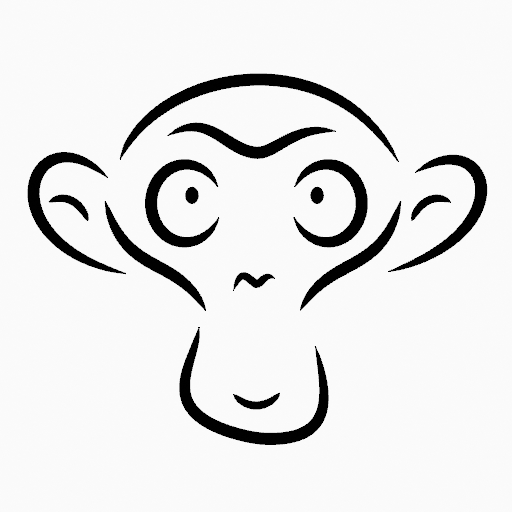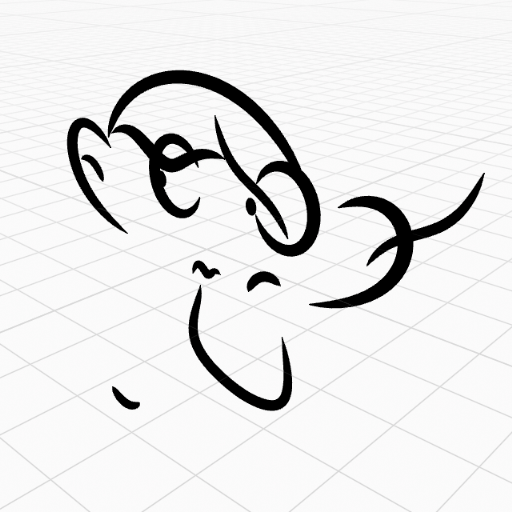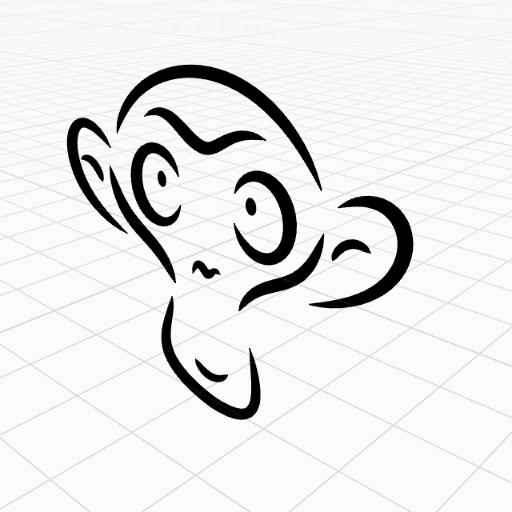Menu Grease Pencil#
Transform#
Les traits peuvent être édités en transformant les emplacements des points.
Move, Rotate & Scale#
Référence
- Mode:
Edit Mode
- Outil:
Toolbar ‣ Move, Rotate, Scale
- Menu:
Grease Pencil ‣ Transform ‣ Move, Rotate, Scale
- Raccourci:
G, R, S
Comme les autres éléments de Blender, les points et les traits peuvent subir un déplacement G, une rotation R ou une mise à l’échelle S comme décrit dans la section Transformations de base. En Mode Édition, l’édition proportionnelle est également disponible pour les actions de transformation.
Transform Snapping#
Transformations basiques de déplacement, de rotation et de mise à l’échelle pour les points/traits sélectionnés. Pour plus d’informations, reportez-vous à la rubrique Principes de base du déplacement, de la rotation et du changement d’échelle.
Tools#
Référence
- Mode:
Edit Mode
- Menu:
Grease Pencil ‣ Transform
- Outil:
Toolbar ‣ Bend/Shear
Les outils de transformation Bend, Shear, To Sphere, Extrude and Shrink Fatten sont décrits dans la section Outils d’édition.
Mirror#
Référence
- Mode:
Edit Mode
- Menu:
Grease Pencil ‣ Mirror
- Raccourci:
Ctrl-M
L’outil Mirror (Miroir) est également disponible et se comporte exactement de la même manière qu’avec les sommets de maillage.
Snap#
Référence
- Mode:
Edit Mode
- Menu:
Grease Pencil ‣ Snap
- Raccourci:
Maj-S
L’accrochage au maillage fonctionne également avec les composants Grease Pencil.
Active Layer#
Référence
- Mode:
Mode Édition, Mode Draw
- Menu:
Grease Pencil ‣ Active Layer
- Raccourci:
Y
Sélectionner le calque actif.
Animation#
Référence
- Mode:
Mode Édition, Mode Draw
- Menu:
Grease Pencil ‣ Animation
- Raccourci:
I
The stroke animation tools are described in the Animation section.
Interpolation#
Référence
- Mode:
Mode Édition, Mode Draw
- Menu:
Grease Pencil ‣ Interpolation
The stroke animation tools are described in the Animation section.
Duplicate#
Référence
- Mode:
Edit Mode
- Menu:
Grease Pencil ‣ Duplicate
- Raccourci:
Maj-D
Duplique les éléments sélectionnés, sans créer de connexions avec le reste des traits (contrairement à Extrude, par exemple) et place le doublon à l’emplacement des éléments d’origine.
Split#
Référence
- Mode:
Edit Mode
- Menu:
Grease Pencil ‣ Split
- Raccourci:
V
Splits (disconnects) the selected points from the rest of the stroke. The separated points are left exactly at the same position as the original points but they belong to a new stroke.
Copy#
Référence
- Mode:
Edit Mode
- Menu:
Grease Pencil ‣ Copy
- Raccourci:
Ctrl-C
Copie les points/traits sélectionnés dans le presse-papiers.
Paste & Paste by Layer#
Référence
- Mode:
Edit Mode
- Menu:
Grease Pencil ‣ Paste, Grease Pencil ‣ Paste by Layer
- Raccourci:
Ctrl-V
- Type
- Paste to Active
Pastes the points/strokes copied from the clipboard into the active layer. This is the default behavior and the mode used when using Grease Pencil ‣ Paste.
- Paste by Layer
Pastes the points/strokes copied from the clipboard into the layer they were copied from.
Séparer (Separate)#
Référence
- Mode:
Edit Mode
- Menu:
Grease Pencil ‣ Separate
- Raccourci:
P
Separate the selected elements into a new Grease Pencil object.
- Selected Points
Separate the selected points into a new object.
- Selected Strokes
Separate the selected strokes into a new object. If one point of a stroke is selected, the entire stroke will be separated.
- Active Layer
Separate all the strokes in the active layer into a new object. See 2D Layers for more information.
Clean Up (Nettoyage)#
Ces outils aident à nettoyer la géométrie dégradée sur les traits.
Traits de bordure#
Référence
- Mode:
Edit Mode
- Menu:
Grease Pencil ‣ Clean Up ‣ Boundary Strokes
Removes boundary strokes used by the Fill tool. See Fill tool for more information.
- Mode
- Active Frame Only
Removes boundary strokes from the current frame.
- All Frames
Removes boundary strokes from all frames.
Boundary Strokes All Frames#
Référence
- Mode:
Edit Mode
- Menu:
Grease Pencil ‣ Clean Up ‣ Boundary Strokes all Frames
Same as Boundary Strokes but Mode is set to All Frames.
Delete Loose Points#
Référence
- Mode:
Edit Mode
- Menu:
Grease Pencil ‣ Clean Up ‣ Delete Loose Points
Removes unconnected points.
Merge by Distance#
Référence
- Mode:
Edit Mode
- Menu:
Grease Pencil ‣ Clean Up ‣ Merge by Distance
Merge by Distance is a useful tool to simplify a stroke by merging the selected points that are closer than a specified distance to each other. Note, unless using Unselected, selected points must be contiguous, else they will not be merged.
- Merge Distance
Définit le seuil de distance pour la fusion des points.
- Non sélectionné
Permet aux points de la sélection d’être fusionnés avec des points non sélectionnés. Lorsqu’ils sont désactivés, les points sélectionnés ne seront fusionnés qu’avec les autres sélectionnés.
Delete Duplicate Frames#
Référence
- Mode:
Edit Mode
- Menu:
Grease Pencil ‣ Clean Up ‣ Delete Duplicate Frames
Supprime toutes les images clés en double.
Reproject#
Référence
- Mode:
Edit Mode
- Menu:
Grease Pencil ‣ Clean Up ‣ Reproject
Parfois, vous aurez peut-être dessiné des traits par inadvertance à différents endroits de l’espace 3D, mais ils auront l’air droit dans un certain plan ou depuis la vue de la caméra. Vous pouvez utiliser Reproject pour aplatir tous les traits sélectionnés d’un certain point de vue.
- Reprojected Type
- Front:
Reprojeter les traits sélectionnés sur le plan avant (XZ).
- Side:
Reprojeter les traits sélectionnés sur le plan latéral (YZ).
- Top:
Reprojeter les traits sélectionnés sur le plan supérieur (XY).
- View:
Reprojeter les traits sélectionnés sur la vue actuelle.
- Surface:
Reprojeter les traits sélectionnés sur les surfaces maillées.
- Cursor:
Reprojeter les traits sélectionnés sur le curseur rotation 3D.
- Surface Offset
Lorsque le mode Surface est activé, contrôle le décalage du trait par rapport à l’objet.
- Keep Original
Conserve les traits d’origine après l’application de l’outil.
Recalculate Geometry#
Référence
- Mode:
Edit Mode and Draw Mode
- Menu:
Grease Pencil ‣ Clean Up ‣ Recalculate Geometry
This operator updates all internal geometry data. It is not intended that you will have to use this operator but it can help in cases where strokes are drawn in a strange way or when you opened an old file.
Delete#
Référence
- Mode:
Edit Mode
- Menu:
Grease Pencil ‣ Delete
- Raccourci:
X, Delete, Ctrl-X
Options for the Erase pop-up menu:
- Points
Supprime les points sélectionnés. Lorsqu’il ne reste qu’un seul point, il n’y a plus de trait visible et lorsque tous les points sont supprimés, le trait lui-même est supprimé.
- Strokes (traits)
Deletes all the strokes that selected points belongs to.
- Frames
Supprime tous les traits de l’image actuelle et du calque/canal actuel.
- Dissolve Ctrl-X
Supprime les points sélectionnés sans fractionner le trait. Les points restants dans les traits restent connectés.
- Dissolve between Ctrl-X
Supprime tous les points entre les points sélectionnés sans fractionner le trait. Les points restants dans les traits restent connectés.
- Dissolve Unselect Ctrl-X
Supprime tous les points qui ne sont pas sélectionnés dans le trait sans fractionner le trait. Les points restants dans les traits restent connectés.
- Delete All Active Frames
Deletes all the strokes at the current frame in all layers/channels.